怎样关闭Windows资源管理器?一步步操作指南
更新时间:2023-09-17 15:42:07作者:xtliu
怎样关闭windows资源管理器,当我们使用Windows操作系统时,资源管理器是一个必不可少的工具,它帮助我们管理和浏览计算机中的各种文件和文件夹,有时我们可能需要关闭资源管理器,无论是为了解决某些问题还是为了提高计算机的性能。我们应该如何关闭Windows资源管理器呢?在本文中我将分享一些简单的方法,帮助您快速而有效地关闭Windows资源管理器。无论您是技术专家还是普通用户,都能够轻松掌握这些方法,并在需要时灵活地关闭资源管理器。
具体方法:
1.在资源管理器被关闭的时候是无法用鼠标点击相关功能的,所以这时候只能用快捷键启用相关的功能。按住CTRL+ALT+Delete启动任务管理器
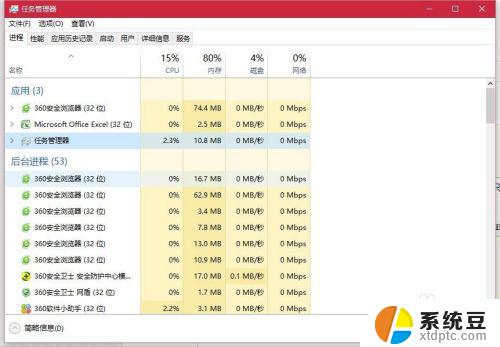
2.在任务管理器的“文件”这个功能下,点击“运行新任务”!
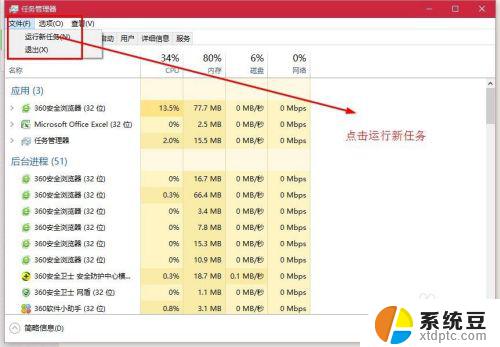
3.然后就会弹出一个新建任务的框,在里面输入"cmd"。然后点击确定或者直接按enter键进入运行“cmd”命令的界面。
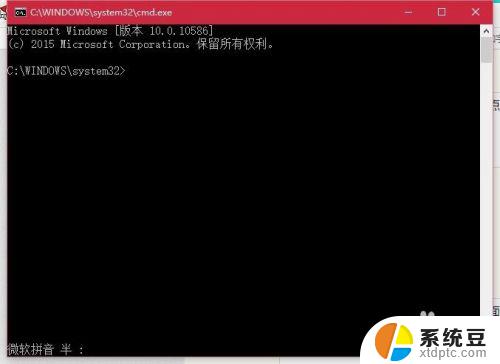
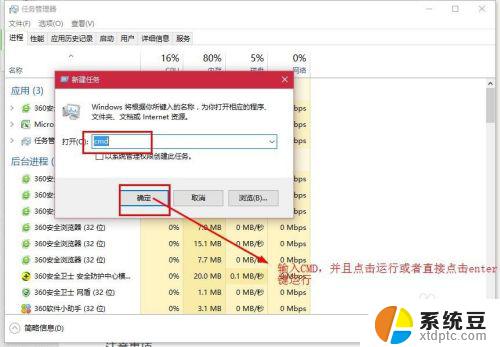
4.然后在输入cmd命令“explorer”,详细看下图。然后按回车!
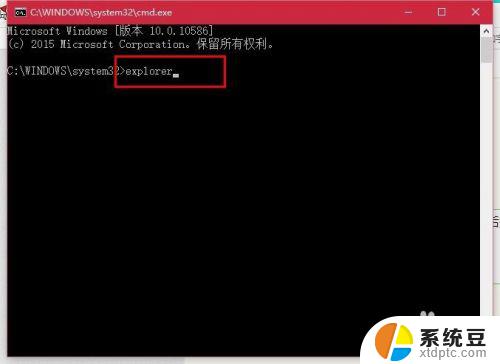

5.然后你的资源管理器就被启动了,电脑也就恢复正常了。
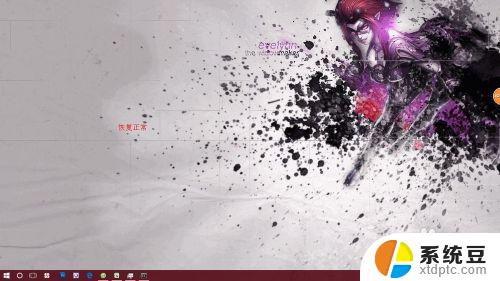
以上就是如何关闭Windows资源管理器的全部内容,如果您遇到这种情况,请按照本文的方法解决,希望这能帮助到您。
怎样关闭Windows资源管理器?一步步操作指南相关教程
- 怎样关闭文件管理?一键操作,快速简单!
- vs工具栏怎么显示 vs解决方案资源管理器不显示
- windows任务管理器在哪里打开 怎样打开任务管理器
- wps关于修订 wps关于修订文档的操作指南
- 怎样删除分隔符 Word中分隔符删除的操作指南
- 怎样设置按下电源键不会关闭电脑 按电源键关闭显示器不关闭电脑设置
- 如何关闭微信电脑登录 电脑版微信退出登录操作步骤
- wps表格的筛选如何操作 wps表格筛选功能的详细操作指南
- 任务管理器没有关闭按钮 关闭按钮在任务管理中不见了怎么解决
- 联想笔记本触摸屏怎么关闭 联想笔记本触摸板关闭操作步骤
- 台式显示屏不亮怎么办 电脑开机显示器不亮怎么解决
- ppt怎么设置自动放映时间 ppt自动播放时间设置方法
- 插了hdmi声音 HDMI外接显示器没有声音
- 笔记本电脑如何连接苹果手机热点 笔记本电脑连接手机热点卡顿怎么解决
- 如何将繁体字转换为简体字 繁体字转简体字工具
- 手机速度越来越慢怎么解决 手机运行速度慢的处理办法
电脑教程推荐
- 1 笔记本电脑如何连接苹果手机热点 笔记本电脑连接手机热点卡顿怎么解决
- 2 怎么办把未分配的磁盘分配给已有的磁盘 未分配磁盘空间合并到分区盘符
- 3 屏幕录制 windows 电脑录屏步骤
- 4 怎么关闭百度的无痕浏览 取消百度浏览器无痕浏览的方法
- 5 怎么把手机桌面软件隐藏起来 手机桌面图标隐藏教程
- 6 怎么指纹解锁 笔记本电脑指纹解锁设置步骤
- 7 表格变颜色怎么设置 Excel表格如何改变表格边框颜色
- 8 电脑怎么拷贝u盘 u盘中文件如何复制到电脑
- 9 office工具栏不见了 Word文档上方的工具栏不见了怎么找回
- 10 .et可以用office打开吗 et文件用Microsoft Office打开教程